前言
有关阿里云OSS我就不做过多介绍了,想了解的小伙伴点击下方链接叭

1、导入OSS依赖
<!--阿里云OSS-->
<dependency>
<groupId>com.aliyun.oss</groupId>
<artifactId>aliyun-sdk-oss</artifactId>
<version>3.10.2</version>
</dependency>
<!-- 日期工具栏依赖 -->
<dependency>
<groupId>joda-time</groupId>
<artifactId>joda-time</artifactId>
<version>2.9.3</version>
</dependency>
2、配置配置文件
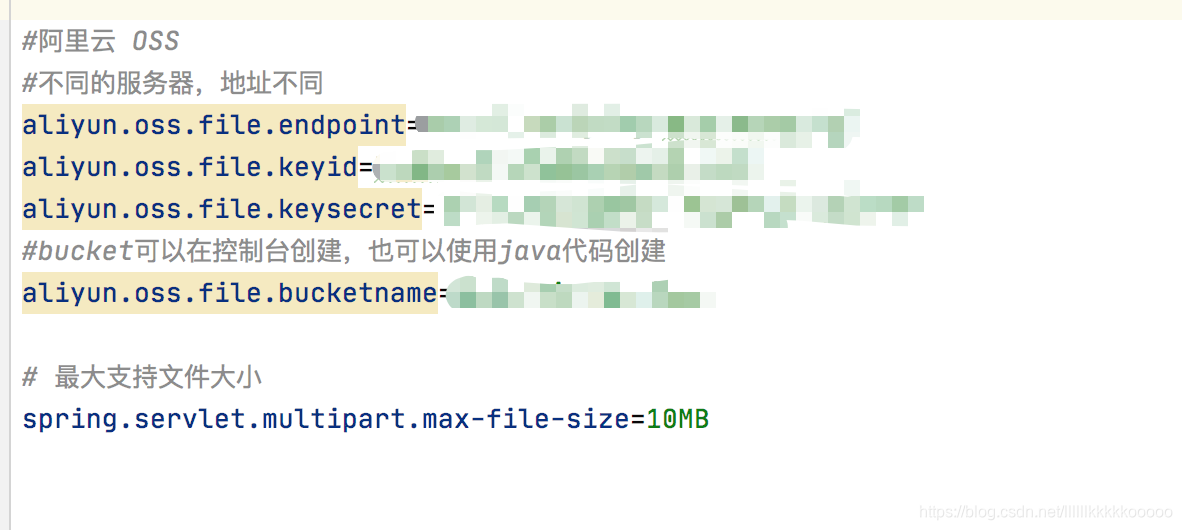
进入阿里云控制台(鼠标放在头像上就可以看见)
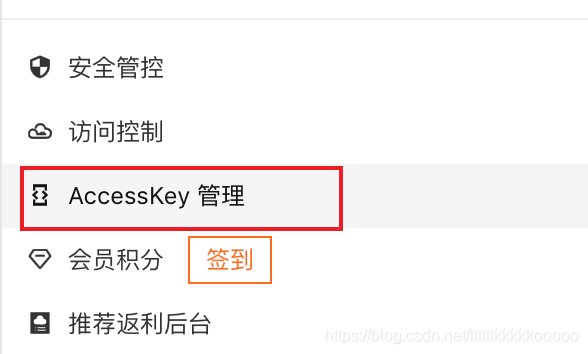



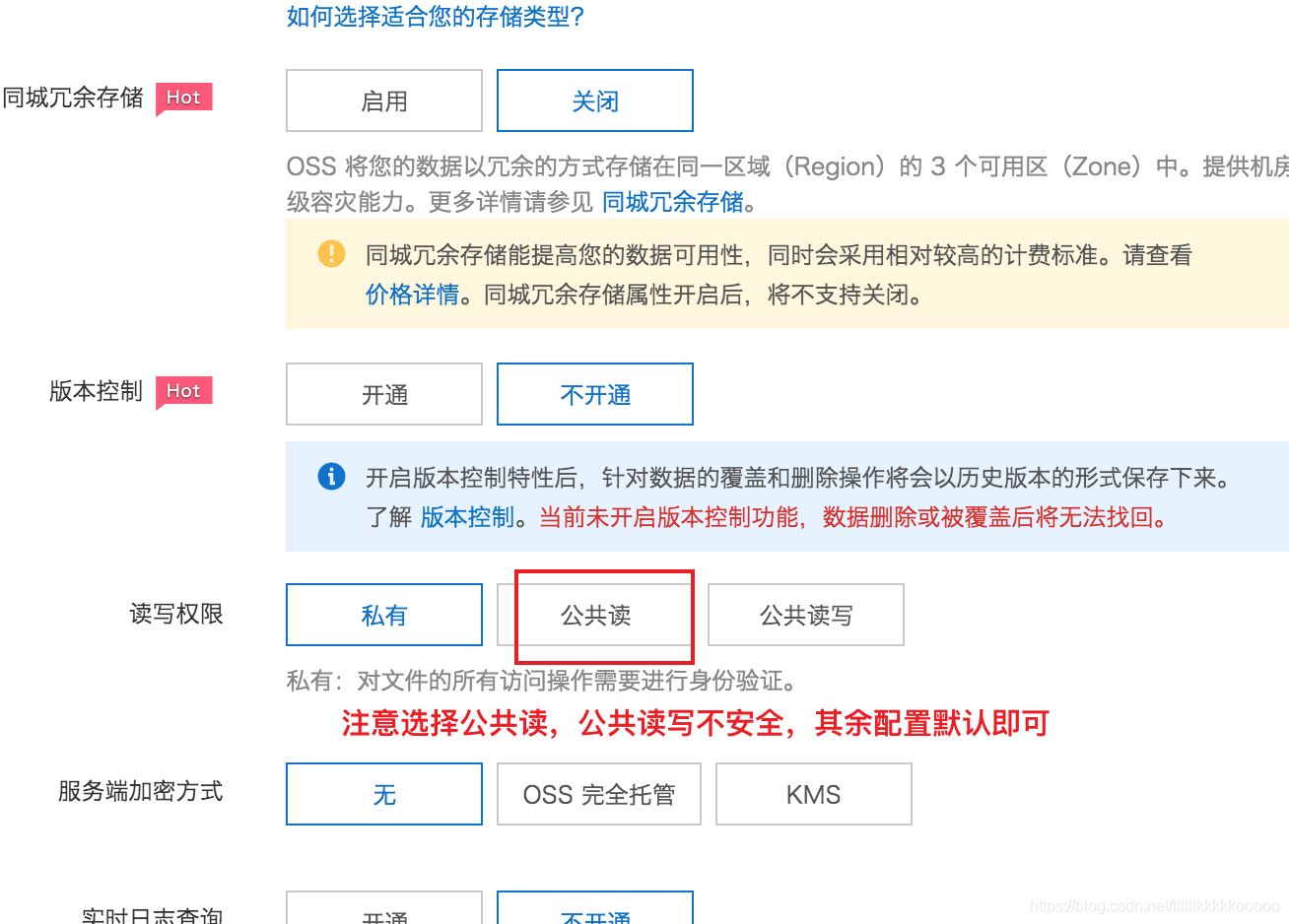

endpoint:
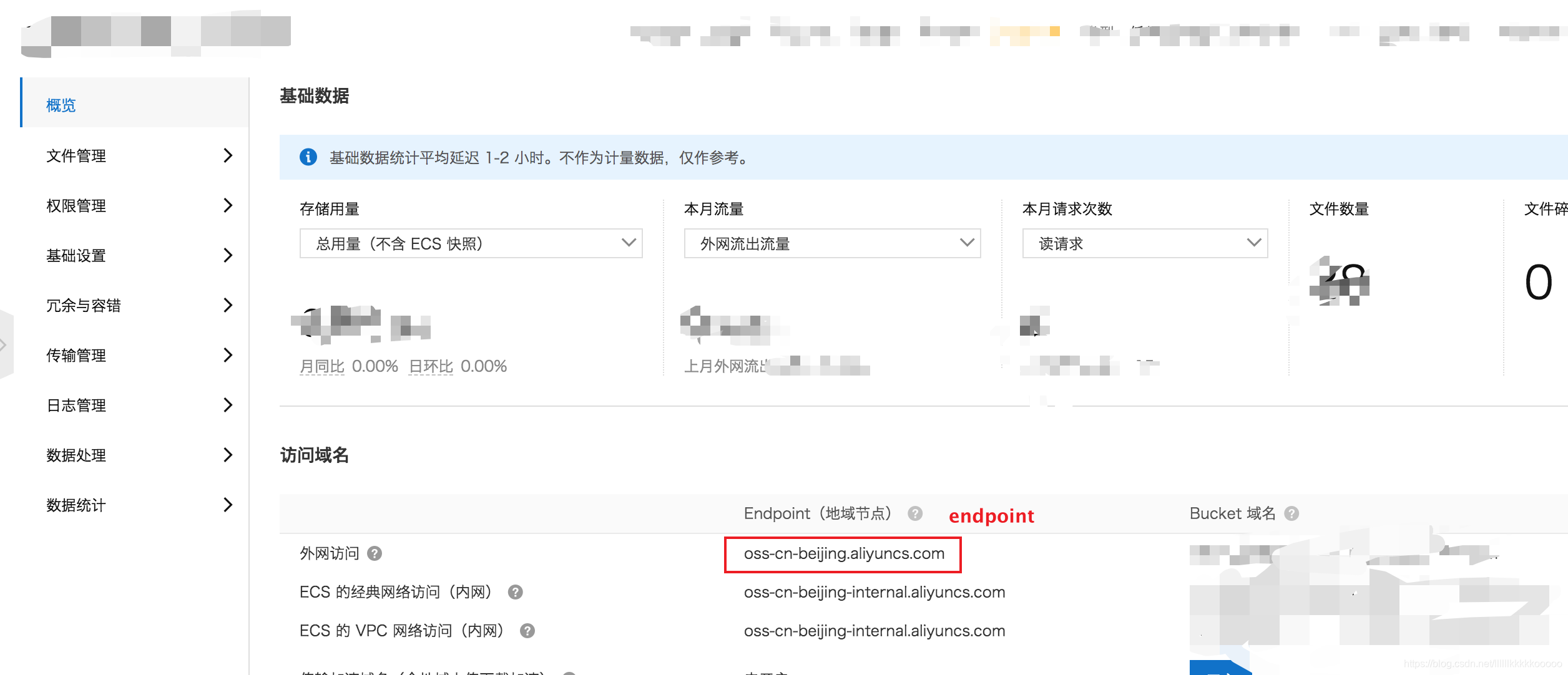
3、后端代码
controller
@RestController
@RequestMapping("/oss")
public class OssController {
@Autowired
private OssService ossService;
//上传图片的方法
@PostMapping("policy/uploadAvator")
public Result uploadOssFile(@RequestParam("file") MultipartFile file,
@RequestParam("module") String module) {
//获取上传文件 MultipartFile
InputStream inputStream = null;
try {
inputStream = file.getInputStream();
} catch (IOException e) {
e.printStackTrace();
}
String url = ossService.uploadFileAvatar(inputStream,module,file.getOriginalFilename());
return Result.success("文件上传成功",url);
}
}
OssService
public interface OssService {
String uploadFileAvatar(InputStream inputStream, String module, String originalFilename);
}
OssServiceImpl
@Service
public class OssServiceImpl implements OssService {
@Override
public String uploadFileAvatar(InputStream inputStream,String module,String originalFilename) {
//工具类获取值
String endpoint = ConstantPropertiesUtils.END_POINT;
String accessKeyId = ConstantPropertiesUtils.ACCESS_KEY_ID;
String accessKeySecret = ConstantPropertiesUtils.ACCESS_KEY_SECRET;
String bucketName = ConstantPropertiesUtils.BUCKET_NAME;
//创建OSS实例
OSS ossClient = new OSSClientBuilder().build(endpoint, accessKeyId, accessKeySecret);
String folder = new DateTime().toString("yyyy/MM/dd");
String fileName = UUID.randomUUID().toString();
String fileExtension = originalFilename.substring(originalFilename.lastIndexOf("."));
// oss中的文件夹名
String objectName = module + "/" + folder + "/" + fileName + fileExtension;
// 创建上传文件的元信息,可以通过文件元信息设置HTTP header(设置了才能通过返回的链接直接访问)。
//如果不设置,直接访问url会自行下载图片,看各位自己选择
ObjectMetadata objectMetadata = new ObjectMetadata();
objectMetadata.setContentType("image/jpg");
ossClient.putObject(bucketName, objectName, inputStream,objectMetadata);
// 关闭OSSClient。
ossClient.shutdown();
String url = "http://"+bucketName+"."+endpoint+"/"+objectName;
return url;
}
}
工具类获取配置文件中的值
@Component
public class ConstantPropertiesUtils implements InitializingBean {
//读取配置内容
@Value("${aliyun.oss.file.endpoint}")
private String endpoint;
@Value("${aliyun.oss.file.keyid}")
private String keyid;
@Value("${aliyun.oss.file.keysecret}")
private String keysecret;
@Value("${aliyun.oss.file.bucketname}")
private String bucketname;
//定义公开的静态常量
public static String END_POINT;
public static String ACCESS_KEY_ID;
public static String ACCESS_KEY_SECRET;
public static String BUCKET_NAME;
@Override
public void afterPropertiesSet() throws Exception {
END_POINT = endpoint;
ACCESS_KEY_ID = keyid;
ACCESS_KEY_SECRET = keysecret;
BUCKET_NAME = bucketname;
}
}
4、前端代码
上传组件代码
//action="https://jsonplaceholder.typicode.com/posts/"
<el-upload
class="avatar-uploader"
action="上传地址"
:show-file-list="false"
:on-success="handleAvatarSuccess"
:before-upload="beforeAvatarUpload">
<img v-if="tableData.avator" :src="tableData.avator" class="avatar">
<i v-else class="el-icon-plus avatar-uploader-icon"></i>
</el-upload>
回调函数
//文件上传成功
handleAvatarSuccess(res, file) {
this.$message.success("图片修改成功!")
this.imageUrl = URL.createObjectURL(file.raw);
},
//限制用户上传的图片格式和大小
beforeAvatarUpload(file) {
const isLt2M = file.size / 1024 / 1024 < 10;
if (!isLt2M) {
this.$message.error('上传头像图片大小不能超过 10MB!');
}
return isLt2M;
}
本篇博文到此结束,觉得不错的小伙伴可以一键三连哦!,感谢支持!!!